有的用戶在重裝win10系統的時候喜歡在網上自己下載鏡像文件進行操作,但是下載好了鏡像文件后卻不知道下一步要如何進行安裝。而且不同下載地址的鏡像安裝方式不同,下面小編就以韓博士裝機大師為例,教大家下載的win10鏡像文件怎么進行安裝。
一、如何下載win10鏡像文件
1.百度搜索韓博士裝機大師官網,進入官網下載應用程序,或者直接通過以下鏈接進行下載。
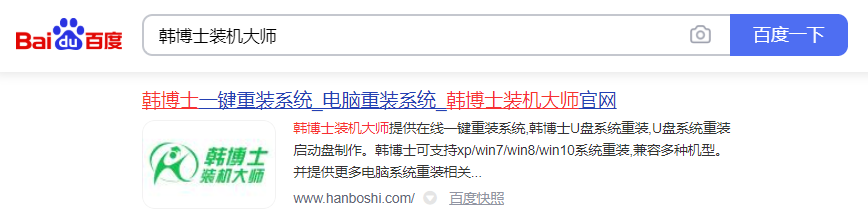

2.退出殺毒工具,打開韓博士后進入開始重裝。
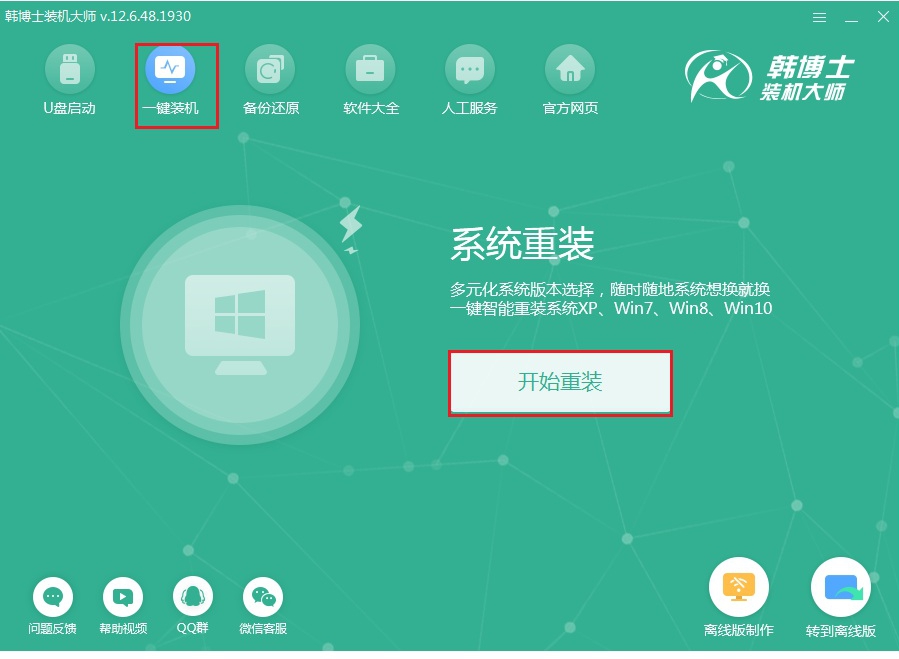
3.直接選擇合適的win10鏡像進行下載即可。
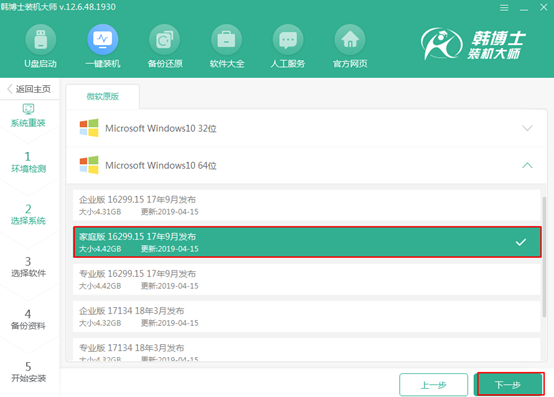
4.韓博士會自行下載好所選擇的win10鏡像文件,記住整個過程不需要手動操作。
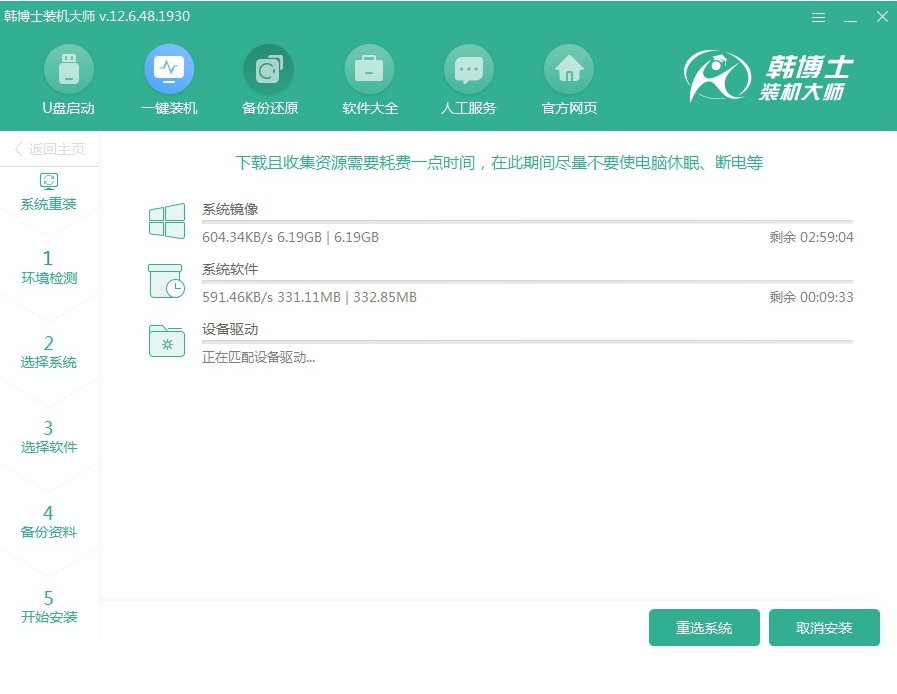
文件下載完成后會自動進行部署安裝環境并自動重啟電腦。
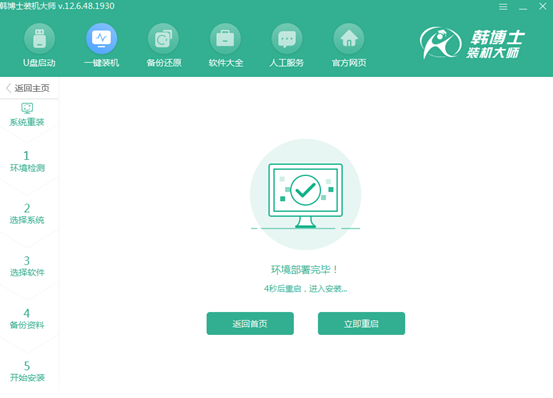
二、win10鏡像如何進行重裝win10系統
等電腦重啟后,直接選擇第二項PE模式,按下回車鍵進入。
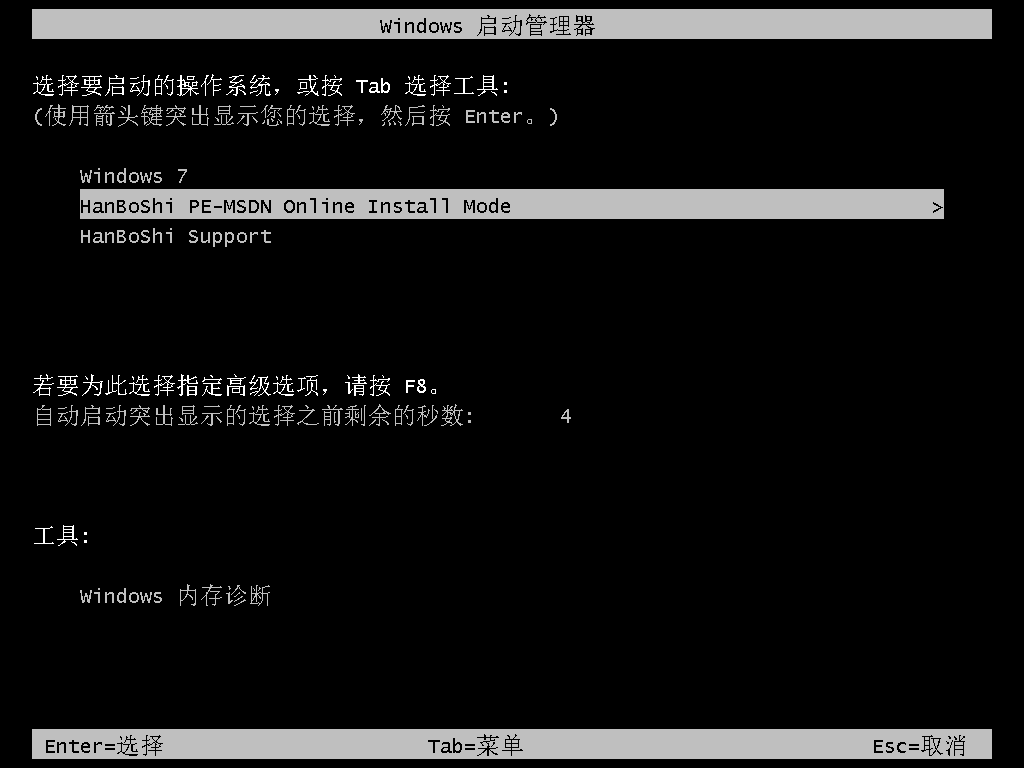
韓博士會自動開始重裝系統,當然也是不需要手動操作,繼續進行重啟電腦。
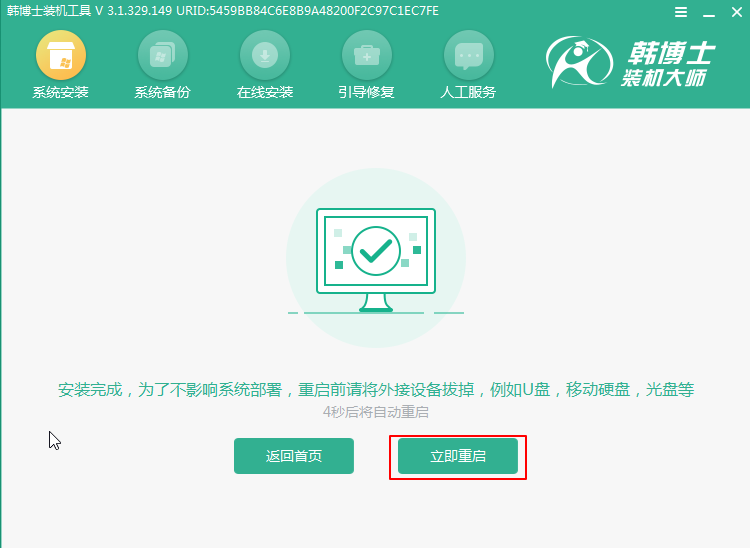
電腦經過多次重啟部署,會進行一段時間的優化操作,也不需要任何手動操作,最后進入全新win10桌面意味著重裝結束。
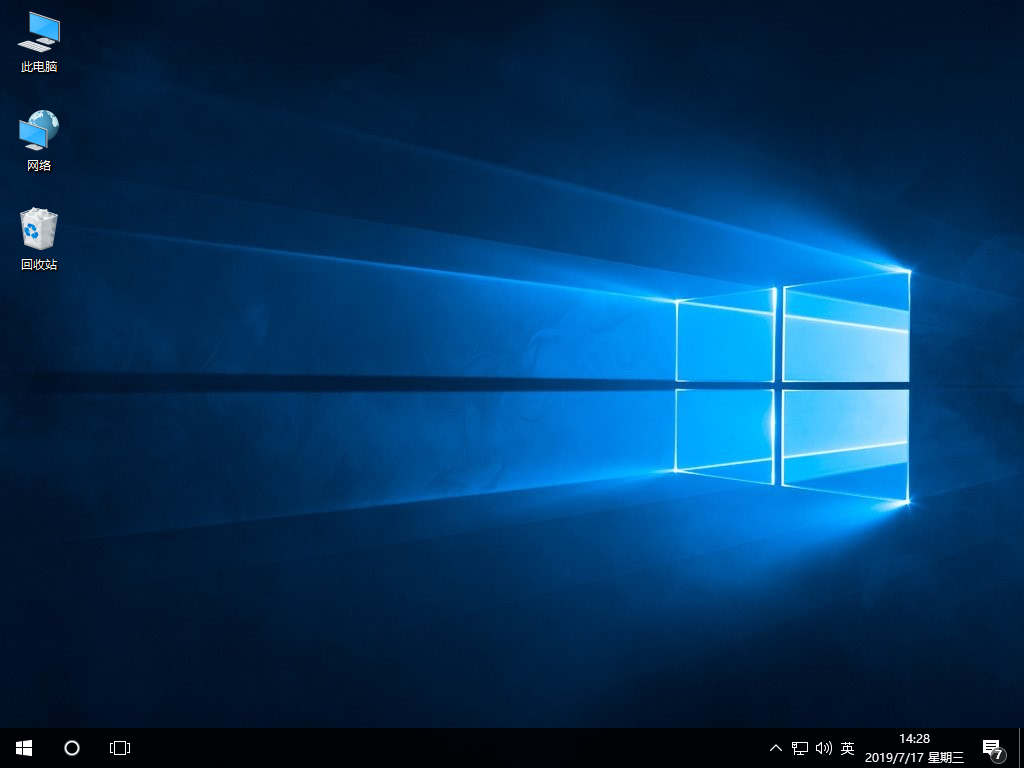
如果你覺得有用的話,可以將此篇教程分享給更多需要的小伙伴。
相關教程:

